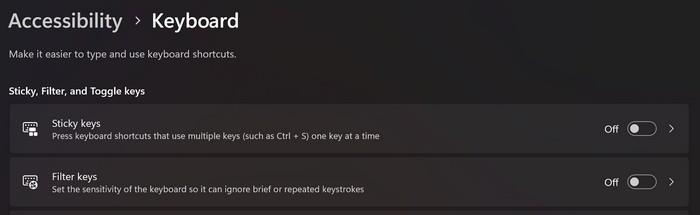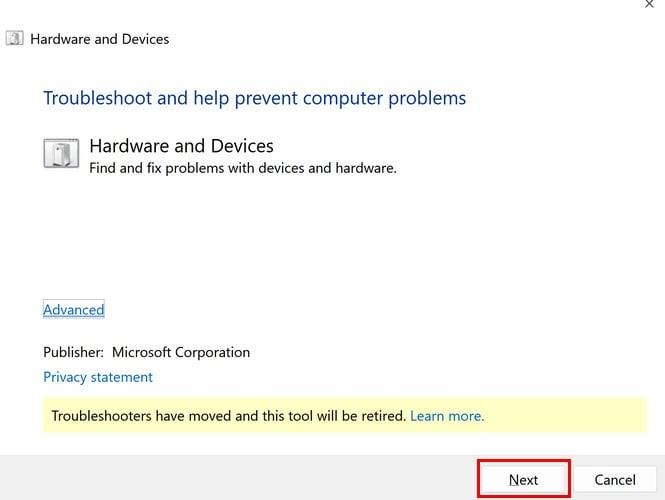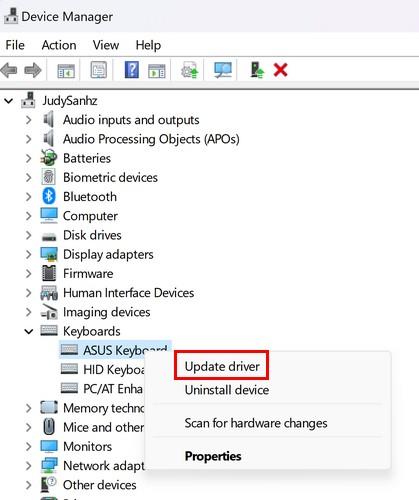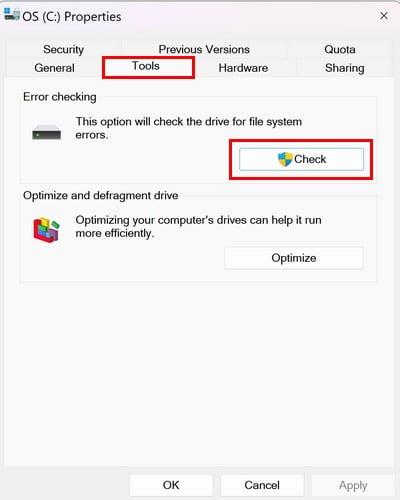Il y a des touches de votre clavier que vous n'utilisez peut-être presque pas. Mais il y en a d'autres, comme la touche Échap, que vous utilisez fréquemment. Ainsi, lorsque cela ne fonctionne pas, cela peut compliquer certains travaux. Mais il existe différentes astuces que vous pouvez essayer pour résoudre le problème. Continuez à lire pour voir tous les conseils que vous pouvez appliquer pour que cette touche Échap fonctionne à nouveau.
Comment réparer la touche Échap ne fonctionne pas sous Windows 11
Comme pour tout correctif, il est toujours préférable de commencer par les correctifs de base, comme avoir un clavier propre. Utilisez de l'air comprimé pour retirer tout ce qui pourrait empêcher la clé de fonctionner si vous le pouvez. Vous pouvez également utiliser une brosse douce pour retirer tout ce qui est en premier. Si vous pouvez retirer la touche de votre clavier pour un nettoyage en profondeur, ce serait la voie à suivre. Le problème est-il apparu après avoir installé une application spécifique ou commencé à l'utiliser ? Essayez de fermer l'application comme vous le feriez habituellement ou d'utiliser le Gestionnaire des tâches .
Ouvrez le Gestionnaire des tâches en cliquant avec le bouton droit sur le menu Démarrer et en choisissant Gestionnaire des tâches . Une fois ouvert, recherchez la tâche que vous souhaitez fermer, cliquez dessus avec le bouton droit et sélectionnez Fin de tâche .

Vous pouvez ou non voir un message d'avertissement indiquant ce qui pourrait se produire si vous fermez la tâche. Toujours rien? Un redémarrage pourrait être la solution. De plus, que vous utilisiez un clavier avec câble ou sans fil, essayez d'utiliser un autre port USB. Si cela ne fonctionne pas correctement, cela pourrait expliquer le problème.
Correction de la touche Échap ne fonctionnant pas sous Windows 11 en désactivant les touches de filtre et les touches collantes
Les options Filtre et Sticky Keys présentent des avantages mais peuvent entraîner d'autres problèmes, comme l'ignorance des touches que vous souhaitez utiliser. Pour désactiver cette option, accédez à Paramètres en appuyant sur les touches Windows et I s. Dans Paramètres, cliquez sur Accessibilité , suivi de Clavier . La première option de cette section sera Sticky Keys. Désactivez-le et vous êtes prêt à partir.
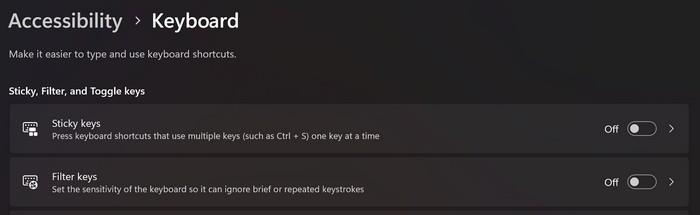
Corriger la touche Échap ne fonctionne pas sous Windows 11 en installant les mises à jour en attente
Vérifier les mises à jour en attente est également une bonne idée car cela pourrait résoudre le problème à l'origine de ce problème. Vous pouvez vérifier les mises à jour en attente en accédant à Paramètres ( touches Win + I ), suivi de Windows Update en bas à gauche. Cliquez sur le bouton Rechercher les mises à jour en haut à droite. En fonction de la mise à jour, vous devrez peut-être redémarrer votre ordinateur.
Réparer la touche Échap ne fonctionne pas sous Windows 11 à l’aide de l’utilitaire de résolution des problèmes de matériel et de périphériques
Vous pouvez avoir un outil de dépannage du clavier dans Paramètres que vous pouvez essayer. Mais il se peut que ce ne soit pas accessible à tous. Vous pouvez vérifier si vous l'avez en accédant à Paramètres > Système > Dépannage > Autres dépanneurs > Clavier > Exécuter . Si vous ne disposez pas de cette option, utilisez l'utilitaire de résolution des problèmes de matériel et de périphériques. Pour y accéder, appuyez sur les touches Windows et R pour ouvrir la boîte de dialogue Exécuter. Entrez msdt.exe -id DeviceDiagnostic et appuyez sur Entrée. Lorsque la fenêtre apparaît, cliquez sur le bouton Suivant pour la démarrer.
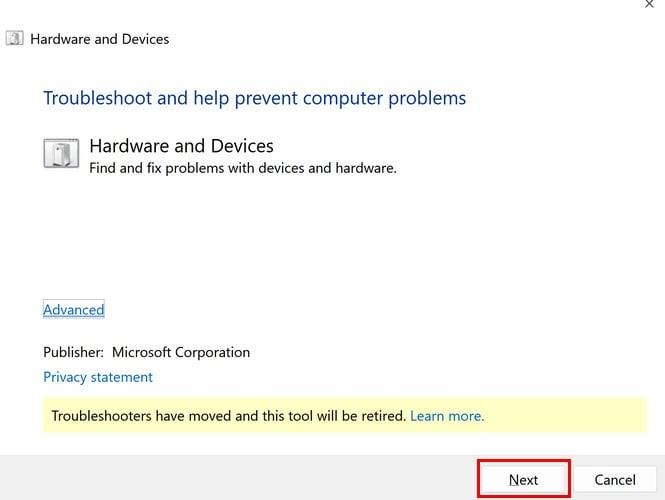
Correction de la touche Échap ne fonctionnant pas sous Windows 11 en mettant à jour les pilotes du clavier
Garder tout à jour est toujours une bonne idée puisque, de cette façon, vous disposez des dernières corrections de bugs ( entre autres choses ). Cela vaut également pour les pilotes du clavier, donc si vous devez encore les mettre à jour, vous pouvez le faire en cliquant avec le bouton droit sur le menu Démarrer de Windows et en choisissant l' option Gestionnaire de périphériques . Cliquez sur l'icône en forme de flèche de l' option Claviers et faites un clic droit sur votre clavier . Lorsque la petite fenêtre apparaît, sélectionnez Mettre à jour le pilote .
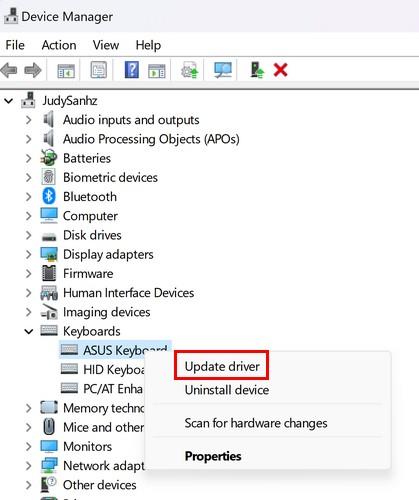
Réparer la touche Échap ne fonctionne pas sous Windows 11 en exécutant une analyse SFC et DISM
Les fichiers système corrompus peuvent causer toutes sortes de problèmes. Donc, si vous pensez qu'ils pourraient empêcher l'Esc de fonctionner, vous pouvez essayer d'exécuter une analyse SFC et DISM pour les effacer. Pour exécuter une analyse SFC, ouvrez l' invite de commande en tant qu'administrateur en tapant cmd dans le champ de recherche, faites un clic droit sur le meilleur résultat mais choisissez d'ouvrir en tant qu'administrateur. Lorsqu'il est ouvert, tapez sfc /scannow et appuyez sur Entrée . Vous verrez un message indiquant que le processus peut prendre un certain temps, ce serait donc le moment idéal pour prendre cette tasse de café supplémentaire.
Si l'exécution d'un SFC n'a pas aidé, vous pouvez utiliser l' outil DISM . Pour ce faire tout en gardant l'invite de commande ouverte en tant qu'administrateur, entrez la commande suivante : DISM /Online /Cleanup-Image /RestoreHealth et appuyez sur Entrée.
Réparer la touche Échap ne fonctionne pas sous Windows 11 à l'aide de Check Disk
Vous pouvez également rechercher des erreurs sur les lecteurs de votre ordinateur en appuyant sur les touches Windows et E pour ouvrir l'Explorateur de fichiers . Cliquez sur Ce PC et faites un clic droit sur le lecteur que vous souhaitez vérifier . Choisissez le bouton Propriétés et cliquez sur l' onglet Outils . Cliquez sur le bouton Vérifier pour lancer la vérification.
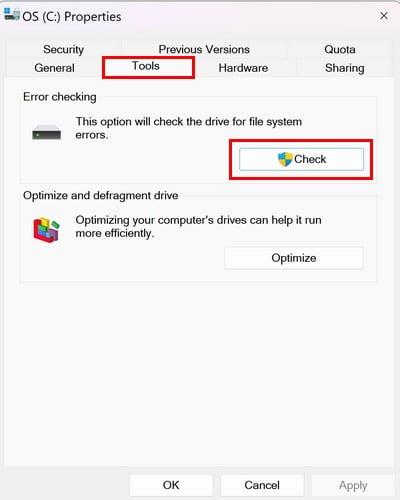
Lectures complémentaires
Concernant Windows 11, d’autres choses sont à revoir. Par exemple, voici quelques conseils à essayer si vous devez corriger le glisser-déposer de Windows 11 qui ne fonctionne pas . Si vous rencontrez le problème que votre ordinateur ne se connecte pas à un réseau , voici quelques conseils à essayer. Il en va de même pour le micro, mais vous pouvez utiliser différentes méthodes pour réparer le micro de Windows 11 qui ne fonctionne pas .
Conclusion
C'est frustrant lorsque la touche ESC ne fonctionne pas, mais la bonne nouvelle est qu'il existe différentes méthodes pour y remédier. Windows 11 propose des outils de dépannage dans les paramètres qui sont là pour vous aider à corriger tous les bogues pouvant causer des problèmes tels que celui-ci. Depuis combien de temps avez-vous ce problème avec le bouton ESC ? Partagez vos réflexions dans les commentaires ci-dessous et n'oubliez pas de partager l'article avec d'autres sur les réseaux sociaux.